[Å] モブログで1番好感触!ホーム画面からアプリのリンクを連続取得する魔法の方法!
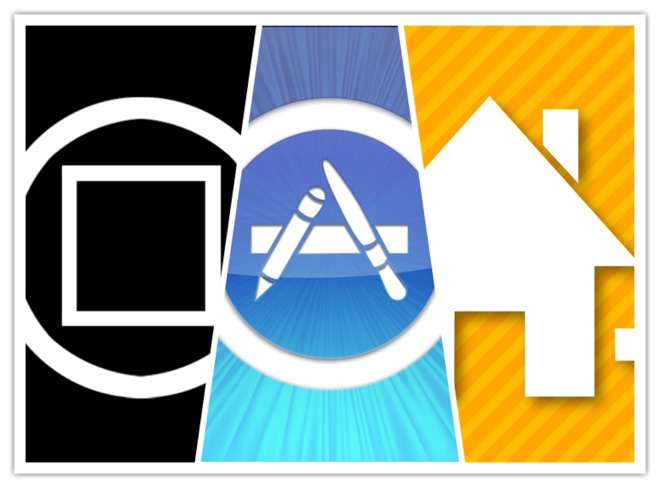
iPhoneでブログを書いていて一番苦労するのがリンクの生成です。前回はAppHtmlでリンクを取得する方法を紹介しましたが、今回は連続してアプリを紹介したい時に使えるツールです。本当に便利なのでぜひご利用ください。
はじめに
今回は少し玄人さん向けの内容かもしれませんが、大変便利なやり方なのでご興味のある方はお試しください。
手間のかかりやすいiPhoneからの更新だからこそ効率よく書きたい。そういう方向けの内容です。
モブログの環境構築のヒントになれると幸いです。
ホーム画面から起動する方法
前回ホーム画面からAppHtmlを起動する方法を紹介しました。ご覧になりましたか?
現在私がハマっている方法です。
上記記事を読んだことを前提としてやり方をお伝えします。
何がどうなっているのか…
複雑に見られる可能性があるので、今回は予め何をどうするか流れを書いておきます。
出来るようになること
ホーム画面からAppHtmlを起動して、エディタとブックマークレットを行き来することなく、アプリのリンクを複数取得可能。
このような動きが可能となります。
実際の流れ
・iWorkspaceにAppHtmlのポップアップを設置
・MyScriptsから今iWorkspaceに設置したiWorkspaceを起動可能にします。
一瞬でもMyScriptsを立ち上げることで予めONにしておいたスクリプトを発動させつつも、AppHtmlを使えるようにします。
・そしてこの一連の流れを起動させるコードをホーム画面に新たに設置
MyScriptsのバックグラウンド監視、クリップボードにコピーしたものを溜むという特性を生かした方法です。
準備・設定
前提
MyScriptsにこちらのスクリプトが入っていることが前提となります。
上記スクリプトが入っているとバックグラウンド監視でコピーしたものを複数保存しておけます。
iWorkspace
iWorkspaceにAppHtmlのブックマークレットを登録します。
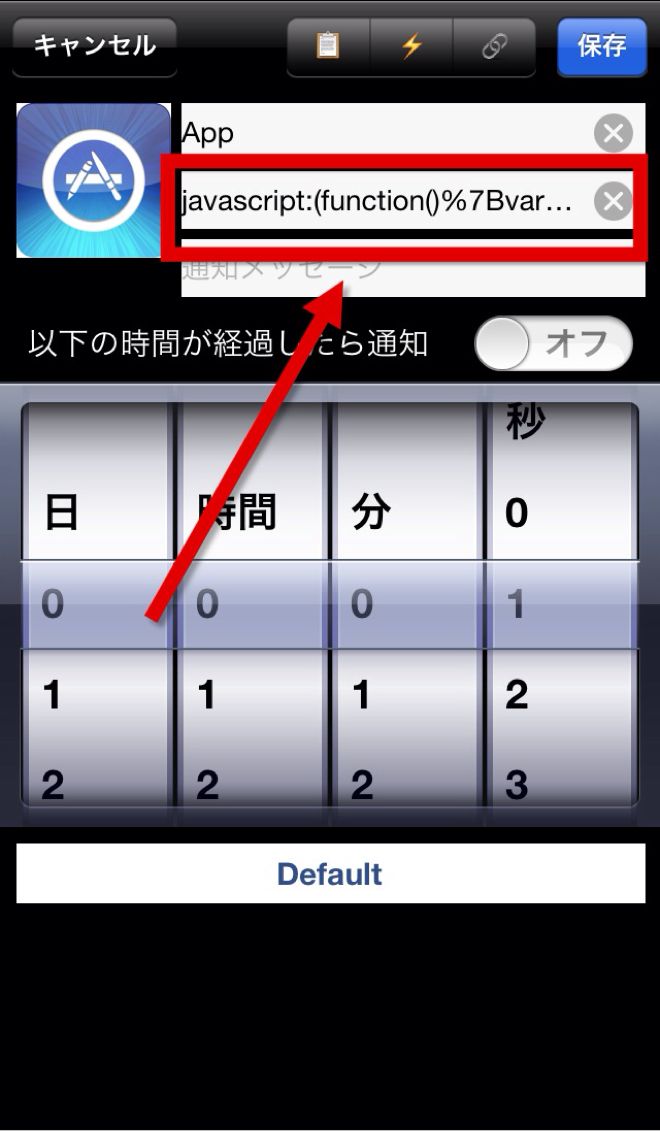
このとき注意したいのがプレビューもしくはポップアップのAppHtmlを選ぶことです。個人的にはポップアップがおすすめです。
ちなみにリンクシェアでは無く、PHG対応のAppHtmlを作成する方法はこちらです。10月にリンクシェアは終わってしまうのでご注意ください。
タスク起動のコードを取得します。
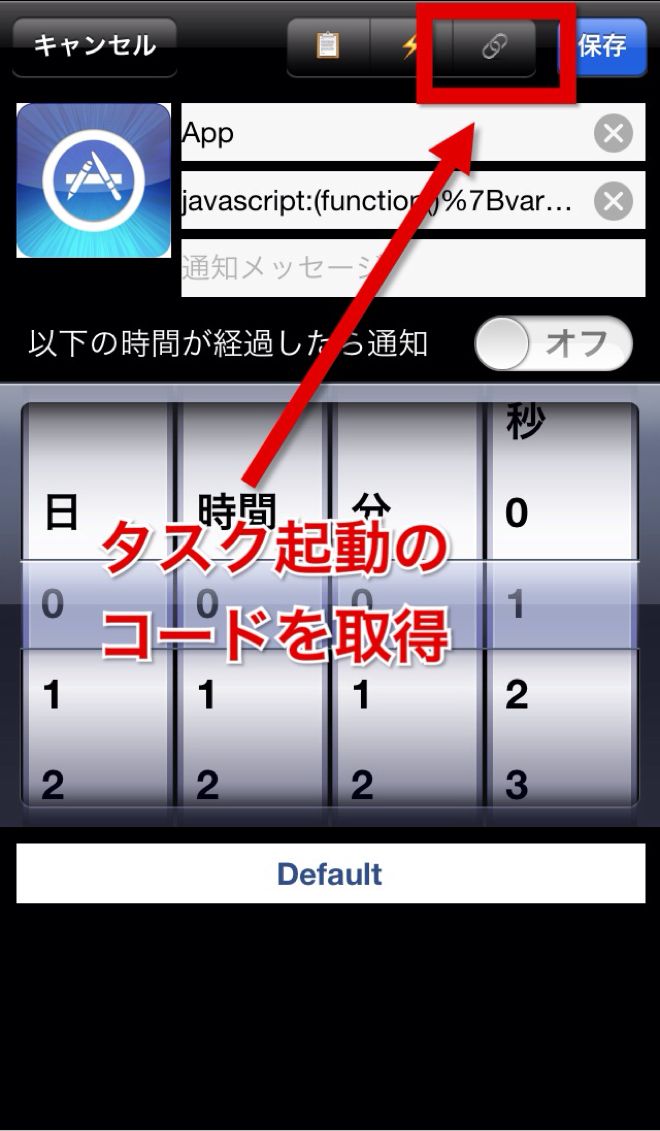
MyScripts
MyScriptsにiWorkspaceで取得したコードを貼り付けます。
このとき貼り付けたコードをダブルクオテーションで括ります。雷マークを選択するのも忘れないでください。
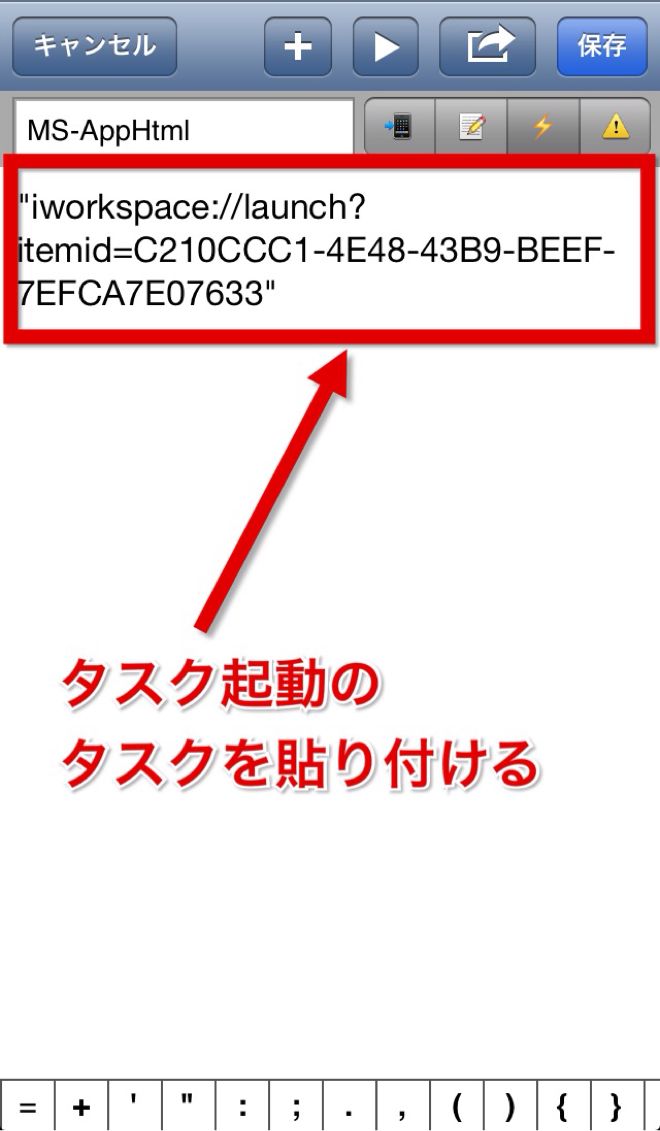
登録したコードを呼び出すリンクを取得します。
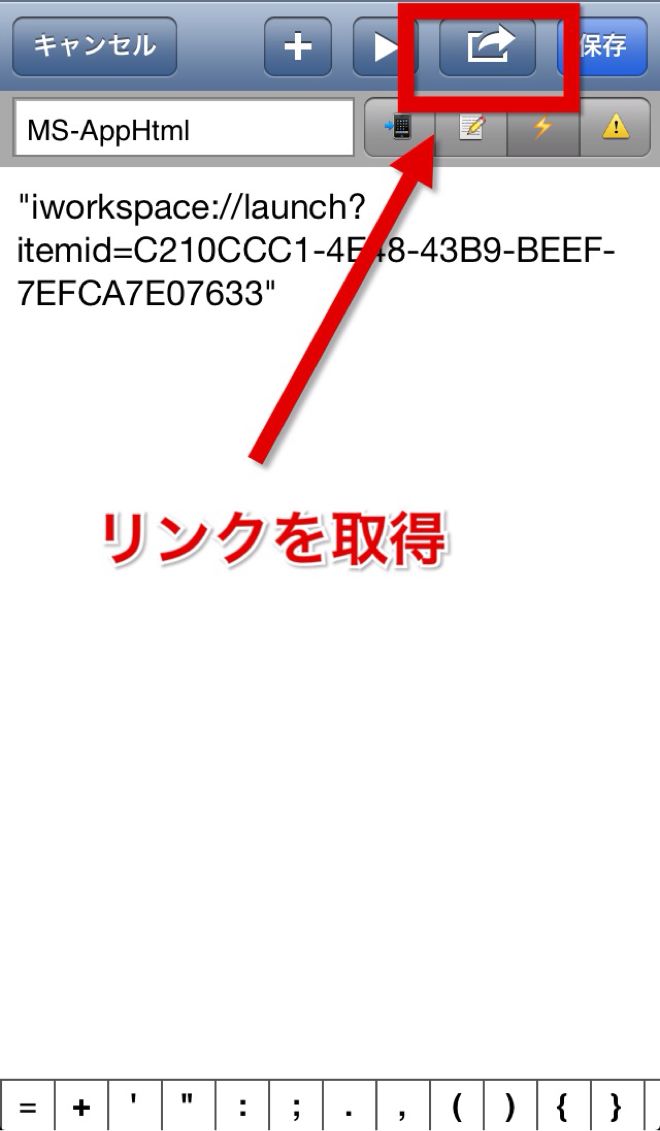
「リンクの作成」を押して…
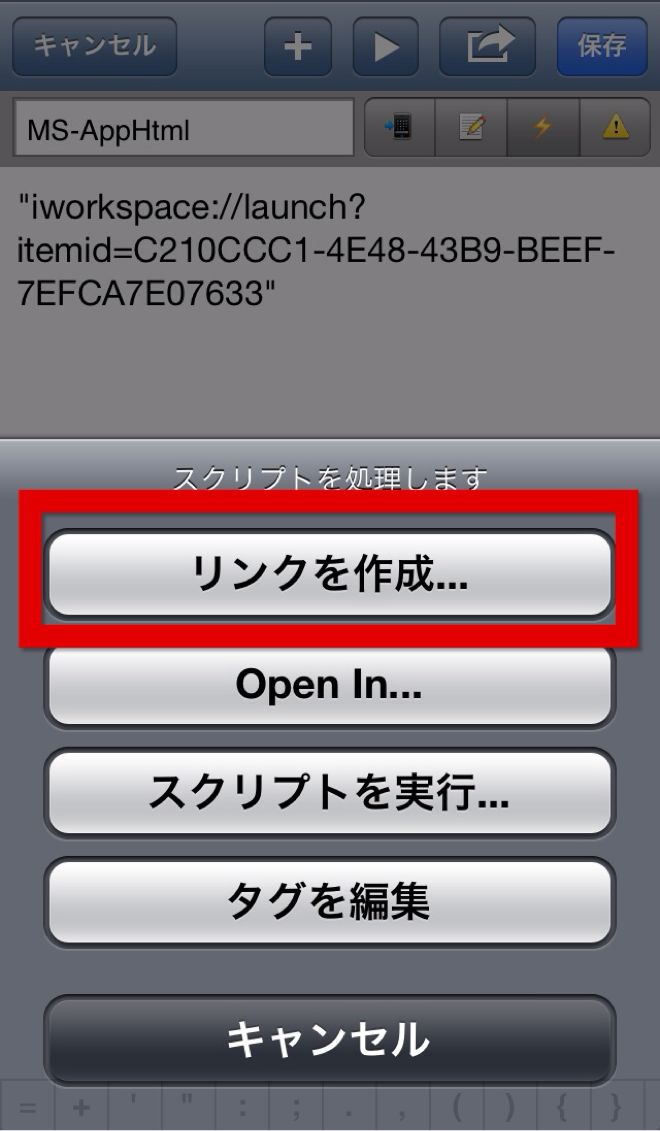
スクリプト実行用(クリップボード)を選択。
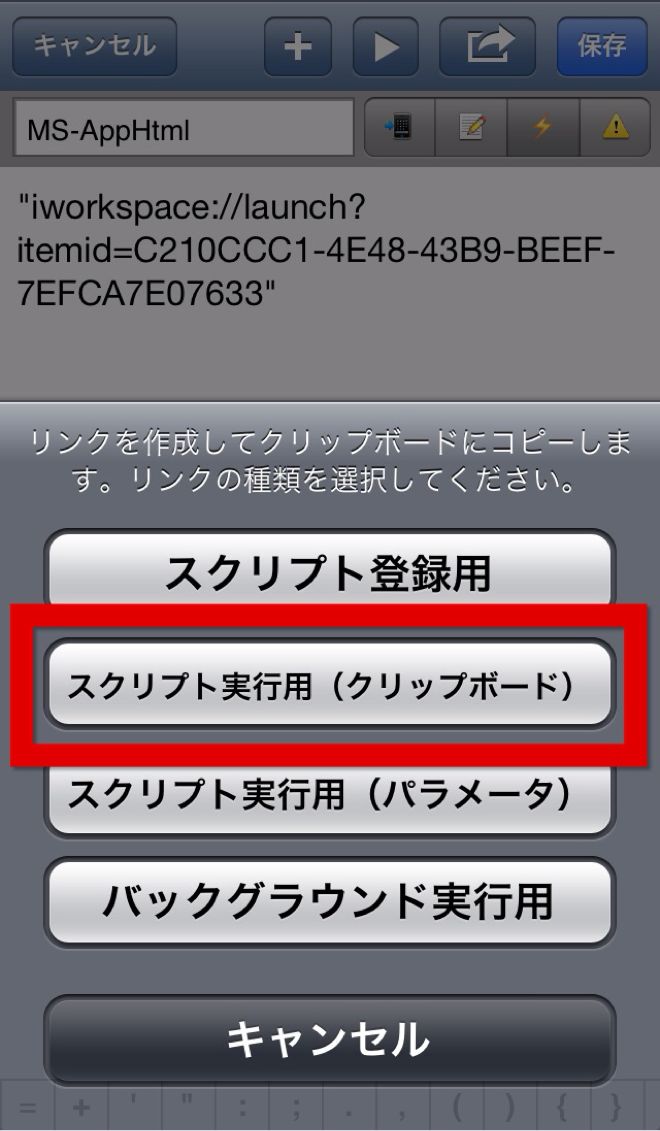
最後に取得したリンクをホーム画面に設置します。
Touch Icon
登録の仕方は前回紹介したこちらの方法をご利用ください。
使ってみる
ホーム画面に設置したアイコンは1タップで2つのアプリを起動しています。
MyScriptsが立ち上がり、iWorkspaceが立ち上がるという流れです。
ちなみにMyScriptsの「ClipboardWatch」には予めチェックを入れておく必要があります。
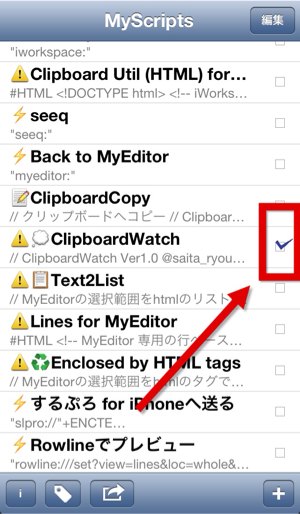
そうすることでMyScriptsを起動するだけでバックグラウンド監視(連続コピー)→iWorkspaceに登録してあったAppHtmlが発動の一連の流れができます。
複数コピーしてもクリップボードに溜まり、まとめて出力。エディタの行き来がなくなり快適です。
さいごに
出来るだけ細かく書いたつもりですし、正直これが限界です。少し玄人向けのお話となってしまいましたが、ご興味のある方はご利用ください。
アプリのリンクを複数使用したい方に必見のツールです。また今回はAppHtmlでしたが、同じような流れを利用するとShareHtmlも可能となります。記事をまとめて紹介したいときなどにかなり効率的に書けます。
無駄なタップ数を減らせる「ホーム画面からMyScriptsを起動する方法」。ぜひご利用ください。
それではこれからもあかめ(@mk_mizuho)をよろしくお願いします。
今日の記事はもう趣味の範疇で書いてるのでわからない人が出るのは重々承知のすけ。あの記事をきっかけに自分なりの環境を試行錯誤して使いやすい環境を作って欲しい。 そんな願いをこめて。
— あかめ (@mk_mizuho) September 7, 2013
※ 以下の本日のアプリは今回紹介した方法でさくっと作成しました。
本日のアプリ
愛用のエディタアプリはするぷろ!するぷろのみで更新中です。
こんな方法もおすすめ!
文字の入力が100万倍楽になるiPhoneでブログを書くときには欠かせないアプリです。有料アプリですが、それ以上の価値はあるアプリです。
おすすめ関連記事
* ブログの更新にiPhoneアプリのするぷろ for iOSを使用中。モブログにこのアプリは欠かせません!
\ この情報を周りの人にも教える /
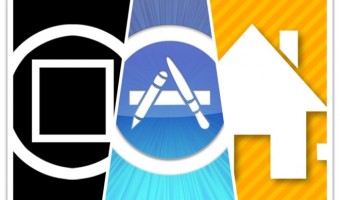
[Å] モブログで1番好感触!ホーム画面からアプリのリンクを連続取得する魔法の方法!
この記事が気に入った方はいいね!で
更新情報を受け取る!




















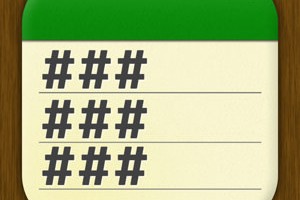

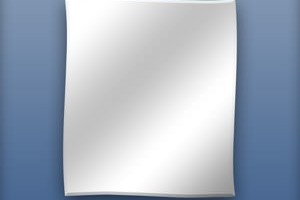
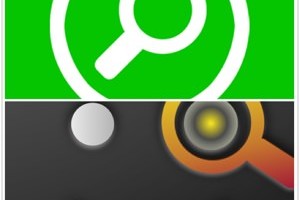

![[Å] iPhone版TextExpander : キーボードの切替不要でiPhoneからのブログ更新神速化 [Å] iPhone版TextExpander : キーボードの切替不要でiPhoneからのブログ更新神速化](http://webmemo.biz/wp-content/uploads/wordpress-popular-posts/2828-first_image-90x90.jpg)
![[Å] 手放せない!Seeqがブックマークレット対応でブログ書き捗る!! [Å] 手放せない!Seeqがブックマークレット対応でブログ書き捗る!!](http://webmemo.biz/wp-content/uploads/wordpress-popular-posts/5019-first_image-90x90.jpg)
![[Å] モブログで超愛用MyScripts「ClipboardUtilAny」がアップデート!爆速更新ツールに!! [Å] モブログで超愛用MyScripts「ClipboardUtilAny」がアップデート!爆速更新ツールに!!](http://webmemo.biz/wp-content/uploads/wordpress-popular-posts/8964-first_image-90x90.jpg)
![[Å] ブログにmeta!iPhoneでAll in One SEOが使える「Poster」が便利 [Å] ブログにmeta!iPhoneでAll in One SEOが使える「Poster」が便利](http://webmemo.biz/wp-content/uploads/wordpress-popular-posts/4855-first_image-90x90.jpg)